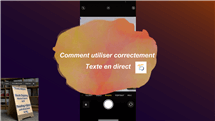Que faire si la lampe torche de l’iPhone ne fonctionne plus
Sans raison claire, la lampe de votre iPhone ne fonctionne plus. Impossible de l’allumer ni de capturer des photos avec le flash. Comment résoudre ce problème ? La solution est peut-être beaucoup plus facile que vous le pensez. La-voilà en détails.
Chaque équipement dans votre iPhone s’avère important à un moment. La lampe torche ne déroge pas à cette règle. Plusieurs personnes l’utilisent pendant la nuit comme source de lumière pour chercher une bouteille d’eau ou pour aller dans la salle de bain. Sans oublier son rôle fondamental en tant que flash de l’appareil photo.
Si la lampe torche de l’iPhone tombe en panne, il faudra intervenir rapidement. Le problème est dans la plupart des cas de source logicielle. Voici tout ce que vous devez faire dans cette situation.
Méthode 1. Forcer le redémarrage lorsque lampe torche d’iPhone est disparue
L’activation de la lampe torche est réalisable depuis le centre de contrôle de l’iPhone. Si quelque chose ne va pas, vous trouverez l’icône d’activation grisée. C’est un indice qui confirme la présence d’un problème. Essayez d’appuyer une fois ou deux sur le l’icône. Toujours rien ? Il faut passer à autre chose. La solution qui vient directement à l’esprit est le redémarrage. Au cas où votre iPhone s’est planté pour n’importe quelle raison, vous pouvez le forcer. L’opération devrait suffire afin de rendre la lampe torche fonctionnelle.
Cette solution est privilégiée par tous les utilisateurs pour deux raisons. D’abord, elle est facile à exécuter. Mais elle est surtout appréciée car le contenu de votre iPhone ne subit aucun effet négatif lors de sa réalisation. Vous trouverez donc tous vos fichiers, notes et applications. Ci-dessous les étapes à suivre pour chaque modèle d’iPhone.
- Sur l’iPhone 6s ou un modèle plus ancien, appuyez simultanément sur le bouton d’alimentation et le bouton principal pendant 10 secondes
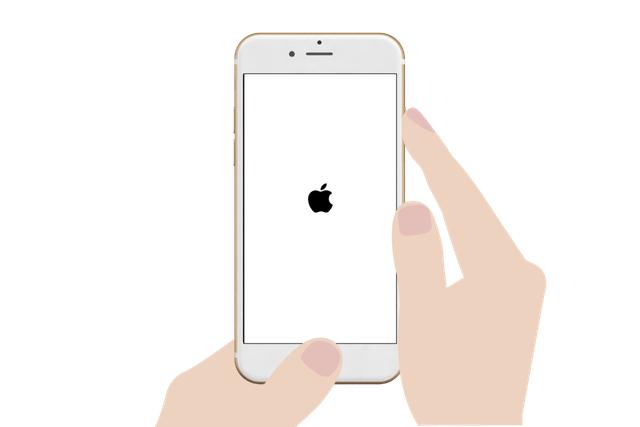
Forcer un redémarrage sur iPhone 6s ou version plus ancienne
- Sur l’iPhone 7, appuyez simultanément sur le bouton d’alimentation et le bouton qui baisse le volume pendant 10 secondes
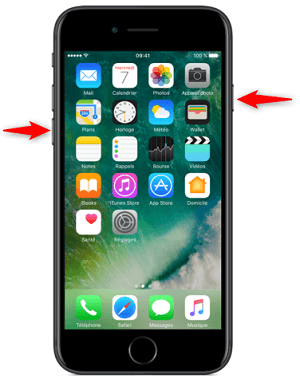
Redémarrage de l’iPhone 7
- Sur l’iPhone 8 et version ultérieure, appuyez brièvement sur le bouton d’augmentation de volume puis de la même façon sur le bouton de réduction de volume.
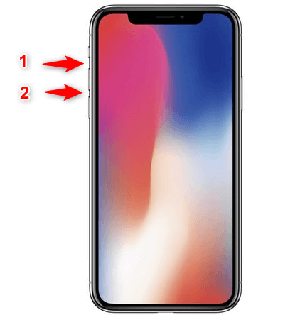
Redémarrage forcé de l’iPhone
- Appuyez sur le bouton latéral droit afin de redémarrer le téléphone.
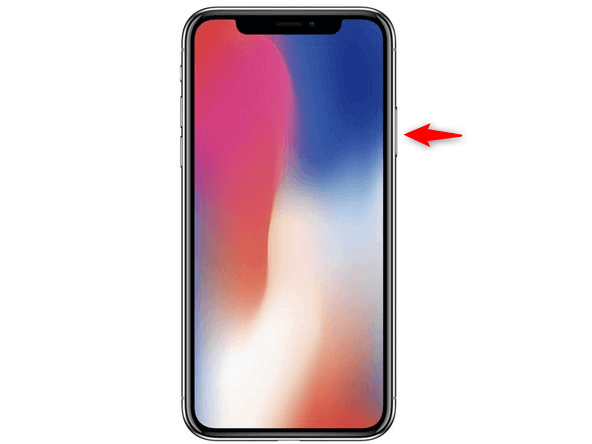
Redémarrage forcé de l’iPhone
Méthode 2. Réparer la lampe torche qui ne fonctionne plus sur l’iPhone en un clic
C’est la méthode recommandée pour enterrer ce problème. Avec AnyFix, la réparation de la lampe torche ne nécessite aucune intervention de votre part. Le logiciel possède un module dédié à la correction des erreurs du système. Il prendra en charge cette tâche. Vous devez seulement lancer l’opération. AnyFix est compatible avec PC, Mac ainsi que toutes les versions de l’iPhone. Il est aussi capable de traiter plusieurs problèmes similaires à celui de la lampe torche. En résumé, tout dysfonctionnement lié au système subit la loi d’AnyFix.
N’hésitez pas à l’adopter pour remettre votre iPhone en excellent état. Le programme propose trois types de réparation : standard, avancée ou ultime. Vous devez toujours essayer le premier. En effet, ses capacités de correction sont grandes. De plus, il n’a pas besoin de sacrifier les données de l’iPhone. Ce qui est le cas des deux autres types. Un grand nombre d’avantages vous attend chez AnyFix. Nous vous laissons la chance de les découvrir en le téléchargeant. Ci-dessous les étapes à suivre.
- Lancez AnyFix en connectant votre iPhone à l’ordinateur > Cliquez sur Réparer le système

Réparer le système
- Choix du module à adopter > Cliquez sur Commencer

Choisissez le type selon votre appareil
- Cliquez sur Problèmes d’iPhone puis sur Commencer

Méthode de réparation de l’iPhone
Méthode 3. Entrer en mode de récupération (DFU) pour réparer lampe torche
Il se peut que vous ne puissiez pas télécharger ou installer AnyFix. Il faut donc vous débrouiller avec les moyens de bord pour réparer la lampe torche. Et parmi les solutions qui peuvent vous aider, nous citons le mode DFU. Il s’agit d’une interface de récupération qui reste fonctionnelle même dans le cas du crash du système. Elle permet de restaurer les firmwares nécessaires au bon fonctionnement de l’iPhone. Vous pouvez l’atteindre pour corriger plusieurs bugs logiciels.
Toutefois, il faudra faire attention pour la méthode d’accès et celle de la sortie. Le mode DFU est aussi lié étroitement à iTunes. Avant de tenter cette méthode, vous devez lier votre appareil à l’ordinateur en lançant le logiciel. La manipulation à réaliser pour accéder au mode DFU diffère d’un iPhone à un autre. Voici en détails les étapes à suivre pour chaque modèle.
- Connectez l’iPhone à l’ordinateur et éteignez-le en lançant iTunes
- Appuyez simultanément sur le bouton d’alimentation et le bouton principal pendant 10 secondes
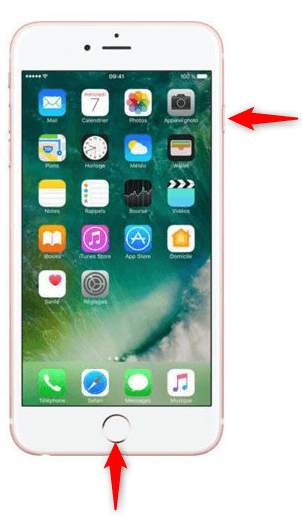
Redémarrage de l’iPhone
- Conservez l’appui sur le bouton principal jusqu’à l’apparition d’un message qui vous indique que votre iPhone est en mode de récupération
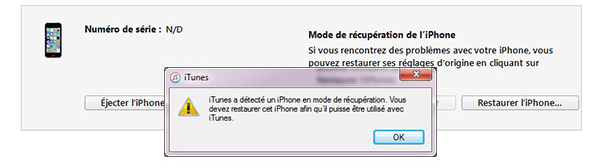
iPhone en mode DFU
Ci-dessous les étapes à suivre pour l’iPhone 7.
- Connectez l’iPhone à l’ordinateur et éteignez-le en lançant iTunes
- Appuyez simultanément sur le bouton d’alimentation et le bouton qui baisse le volume pendant 10 secondes
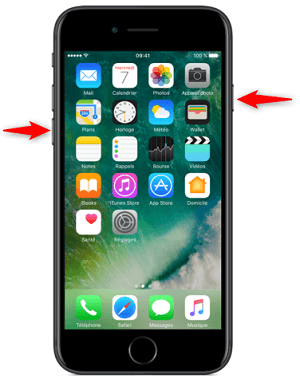
Redémarrage de l’iPhone 7
- Conservez l’appui sur le bouton de volume pendant quelques secondes jusqu’à l’apparition d’un message qui vous indique que votre iPhone est en mode de récupération
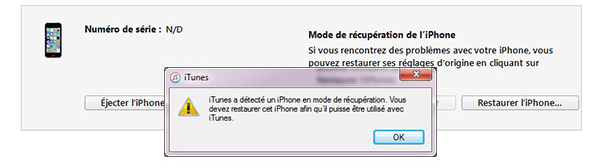
iPhone en mode DFU
Voici la démarche à suivre pour l’iPhone 8 et les modèles ultérieurs.
- Appuyez et relâchez le bouton volume haut puis le bouton volume bas
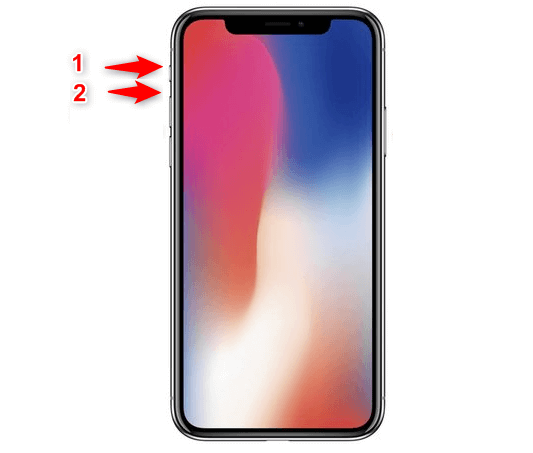
Appuis sur les boutons de volume
- Maintenez enfoncé le bouton latéral de l’iPhone
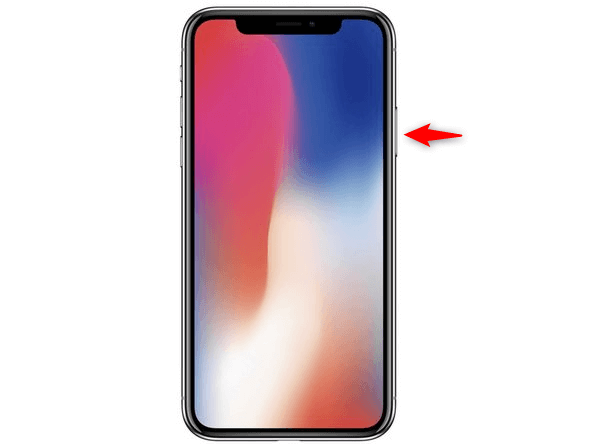
Quitter le mode DFU sur l’iPhone 8 ou modèle plus récent
- Dès l’apparition d’un écran noir, appuyez simultanément sur le bouton latéral et le bouton volume bas
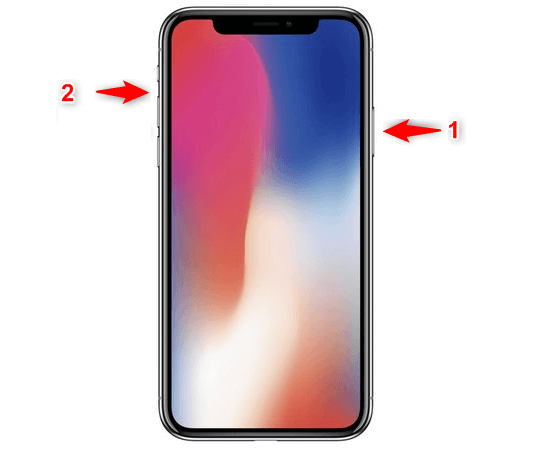
Appui simultané pour accès au mode DFU
- Conservez l’appui sur le bouton de volume bas jusqu’à l’apparition d’un message qui vous indique que votre iPhone est en mode de récupération
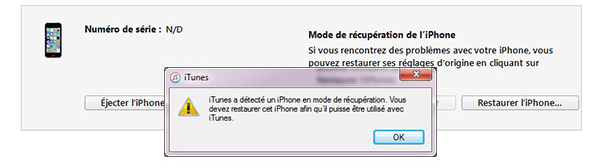
iPhone en mode DFU
Méthode 4. Restaurer l’iPhone avec iTunes pour faire marcher la lampe torche
La lampe était-elle fonctionnelle il y a quelques jours ? Vous pouvez résoudre le problème facilement via la restauration d’iTunes. Vous devez, néanmoins, avoir sauvegardé auparavant le contenu de votre iPhone avec ce logiciel. Cette opération va malheureusement écraser tout le contenu du mobile. Vous y trouverez les fichiers et les paramètres qui existent dans la sauvegarde. Et c’est justement ce point qui permettra d’éliminer le blocage au niveau de la lampe torche.
Si vous avez des documents importants, pensez à les transférer sur un autre support avant de commencer la restauration. Pour la démarche à suivre, elle est très simple. Dans l’interface d’accueil d’iTunes, vous trouverez tous les détails qui concernent votre iPhone. L’onglet qui nous intéresse est celui relatif à la restauration. Un seul clic suffit à intégrer le processus. Donnez votre confirmation puis laissez le logiciel faire son travail. Ci-dessous les étapes en détails.
- Connectez votre iPhone à l’ordinateur et lancez iTunes > Cliquez sur Restaurer.
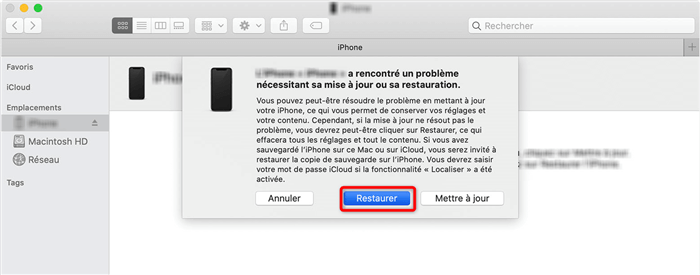
Restauration
Conclusion
AnyFix, iTunes ou le mode DFU. Les méthodes qui permettent de traiter le problème de lampe qui ne fonctionne pas sont nombreuses. Toutefois, c’est le premier logiciel qui part avec une longueur d’avance. Les avantages qu’il présente jouent en sa faveur. N’oubliez pas de le tester.
Questions liées aux produits ? Contactez l'équipe Support à trouver une solution >